Se connecter à SAP
Information de concept
SAP est une suite professionnelle pour entreprise portant sur la gestion d'un large éventail de processus métier. Utilisez le connecteur ACL pour SAP afin d'importer les données SAP de votre organisation.
Remarque
La configuration du connecteur SAP et, le cas échéant, de SNC (Secure Network Communications) et de SSO (Single Sign-on), requiert un personnel ayant le niveau approprié d'expertise technique. Pour plus d'informations, consultez la section Configuration du connecteur ACL pour SAP.
Le connecteur SAP requiert un droit d’abonnement supplémentaire en plus de l’abonnement de base à Analytics. Si vous ne disposez pas du droit d'abonnement requis, vous ne pouvez pas vous connecter à SAP.
Contactez votre représentant commercial pour plus d'informations sur l'abonnement à un connecteur SAP.
Systèmes SAP compatibles
Le connecteur ACL pour SAP peut être utilisé avec les systèmes SAP suivants :
- S/4HANA
- tous les niveaux d'amélioration des systèmes suivants, fonctionnant sur toutes les plates-formes de base de données prises en charge, y compris SAP HANA :
- SAP ERP 6.0 (ECC 6.0)
- SAP CRM 7.0
- SAP SRM 7.0
- SAP SCM 7.0
- SAP EWM 7.0
Créer une connexion SAP
- Dans le menu principal Analytics, sélectionnez Importer > Base de données et application.
- Depuis l'onglet Nouvelles connexions, sous la section Connecteurs ACL, sélectionnez SAP.
Astuce
Vous pouvez filtrer la liste des connecteurs disponibles en indiquant une chaîne de recherche dans la zone Filtrer les connexions. Les connecteurs sont indiqués par ordre alphabétique.
- Dans le panneau Paramètres de connexion aux données entrez les paramètres de connexion, et en bas du panneau, cliquez sur Enregistrer et connecter.
Vous pouvez accepter le nom de connexion proposé par défaut ou en saisir un nouveau.
La connexion correspondant à SAP est enregistrée dans l'onglet Connexions existantes. À l'avenir, vous pourrez vous reconnecter à SAP à partir de la connexion enregistrée.
Une fois la connexion établie, la fenêtre Accès aux données s'ouvre sur la Zone de transit et vous pouvez commencer l'importation des données. Pour obtenir de l'aide concernant l'importation de données à partir de SAP, consultez la rubrique Utilisation de la fenêtre Accès aux données.
Paramètres de connexion
Remarque
Rapprochez-vous de l'administrateur de base SAP de l'organisation pour connaître les paramètres requis pour le connecteur SAP.
Systèmes SAP dotés de Secure Network Communications (SNC)
Il se peut que Secure Network Communications (SNC) soit activé sur le système de SAP de votre organisation, qui autorise la communication cryptée entre les différents composants d'un système SAP et une authentification utilisateur avec le SSO.
SNC est une couche logicielle dans le système SAP vous permettant d'étendre la sécurité SAP de base en intégrant un produit de sécurité externe.
Des paramètres supplémentaires sont requis dans le Connecteur ACL pour SAP si vous utilisez SNC avec ou sans SSO.
Paramètres de base
| Paramètre | Description | Exemple |
|---|---|---|
|
Systèmes SAP préchargés optionnel |
Nom d'un système SAP dont les paramètres de connexion sont spécifiés dans l'un des fichiers de configuration SAP GUI suivants :
Si vous sélectionnez un système SAP préchargé, les valeurs du fichier de configuration SAP GUI rempliront automatiquement de nombreux paramètres de connexion SAP pour toi. Emplacement par défaut du fichier de configuration SAP GUI : C:\Users\<nom_utilisateur>\AppData\Roaming\SAP\Common Si les deux fichiers de configuration sont présents dans le dossier ..\SAP\Common, SAPUILandscape.xml est prioritaire. |
PHR - Ressources humaines de production |
| Serveur | Le nom d'hôte ou l'adresse IP du système SAP. |
|
| Client |
Code à trois chiffres identifiant un client dans le système SAP. Un client est une sous-partition d'un système SAP. |
800 |
| Langue | Langue du système SAP. | EN |
| Type de serveur |
La configuration des serveurs dans le système SAP :
|
|
|
Numéro d'instance [ Type de serveur = NORMAL ] |
Numéro d'instance à deux chiffres du système SAP. Le numéro d'instance constitue les deux derniers chiffres des numéros de port utilisés pour la communication entrante et sortante entre le connecteur SAP et le système SAP. Pour plus d'informations, consultez la section Configuration des ports SAP. |
01 |
|
Groupe de connexion [ Type de serveur = LOAD BALANCE ] |
Nom d'un groupe de serveurs à répartition de charge équilibrée dans le système SAP. | ACL Production |
|
ID du système [ Type de serveur = LOAD BALANCE ] |
L'identifiant à trois caractères du système SAP. | PHR |
| Méthode d'authentification |
La méthode d'authentification utilisateur utilisée par le système SAP :
|
|
| Méthode d'authentification = Nom d'utilisateur et mot de passe | ||
|
Utilisateur |
ID utilisateur SAP de l'utilisateur. | |
|
Mot de passe |
Mot de passe SAP de l'utilisateur. | |
| Méthode d'authentification = SNC sans Single Sign On | ||
|
Nom d'utilisateur SNC |
ID utilisateur SAP SNC de l'utilisateur. | |
|
Mot de passe SNC |
Mot de passe SAP SNC de l'utilisateur. | |
|
Méthode d'authentification = Single Sign On ou Méthode d'authentification = SNC sans Single Sign On |
||
|
Nom du partenaire |
Nom SNC du partenaire de communication (nom cible). |
"p:CN=sap01.host1, OU=Administration, O=myCompany, C=US" p:CN=SAPService@myCompany.com Remarque Entourer le nom SNC de guillemets s'il contient des espaces. |
|
Qualité de la protection |
Le niveau de protection de sécurité appliqué par Secure Network Communications (SNC) :
|
|
|
Mécanisme |
Protocole d'authentification utilisé par le système SAP :
|
|
| Mécanisme = Individuel | ||
|
Chemin d'accès à la bibliothèque |
Chemin d'accès réseau vers la bibliothèque cryptographique du produit de sécurité externe. |
C:\SNC_Cryptolib\sapcrypto.dll "C:\Security Product\library.dll" Remarque Entourez le chemin d'accès au réseau de guillemets s'il contient des espaces. |
Paramètres avancés
| Paramètre | Description | Exemple |
|---|---|---|
|
Appliquer la conversion de devise optionnel |
Active l'auto-conversion de champs de devise lors de l'importation des données SAP vers Analytics. Pour plus d'informations, consultez la section Conversion des devises lors de l'importation des données SAP. |
|
|
Nombre maximal d'enregistrements par requête optionnel |
Indique le nombre maximal d'enregistrements dans chaque partie d'une requête. Vous pouvez spécifier un nombre compris entre 5000 et 1 000 000. Dans la plupart des cas, vous devriez laisser la valeur par défaut de 15 000 enregistrements. Lorsque le connecteur interroge le système SAP, il envoie de nombreuses requêtes et renvoie des enregistrements dans des lots jusqu'à ce que tous les enregistrements soient renvoyés. Cela assemble ensuite les lots pour former un tableau complet. Sur des réseaux plus lents, il se peut que vous puissiez améliorer les performances du connecteur SAP en augmentant le nombre d'enregistrements par requête, ce qui réduit le nombre de fois où le connecteur doit se reconnecter. |
100000 |
|
Longueur de chaîne variable optionnel |
Nombre de caractères importés depuis le début des champs SAP avec un type de données STRING ou RAWSTRING. De grandes quantités d'informations système peuvent parfois être présentes sous forme de caractères de fin dans les champs de ces types. Vous pouvez utiliser ce paramètre pour limiter le nombre de caractères importés. Si vous omettez ce paramètre, la valeur par défaut de 256 caractères est utilisée. |
6 Vous savez que seuls les 6 premiers caractères d'un champ STRING contiennent des informations intéressantes. |
|
Répertoire de travail temporaire |
Le chemin d'accès d'un répertoire qui stocke temporairement des données SAP. Lorsque le connecteur SAP récupère des données, celles-ci sont temporairement stockées en local. Les grandes tables peuvent provoquer une erreur de débordement si elles ne peuvent pas être prises en charge par le dossier de projet Analytics, qui est l'emplacement de stockage par défaut. Ce paramètre vous permet de spécifier un emplacement de stockage temporaire différent, avec suffisamment d'espace pour les fichiers volumineux. Si vous quittez le paramètre pré-rempli Par défaut, les données sont temporairement stockées dans le dossier du projet Analytics. |
D:\SAP_temp_storage |
|
Routeur SAP optionnel |
Si le système SAP utilise un SAProuter, la chaîne de connexion correspondant au routeur. Le format général de la chaîne de connexion est le suivant : /H/nom d'hôte/S/numéro de port/W/mot de passe (si utilisé) |
/H/saprouter.mycompany.com/S/3299 /H/saprouter.mycompany.com/S/3299/W/password Remarque H , S et W doivent être en majuscules. Le format spécifique de votre chaîne de protection SAProuter peut différer. |
|
Module fonction RFC optionnel |
Nom du module fonction RFC qui constitue la base du connecteur SAP. Laissez ce champ vide. La valeur est automatiquement fournie en arrière-plan. Le champ existe dans le cas où le module serait renommé à l'avenir ; le nouveau nom doit être spécifié manuellement. |
Recherche de tables SAP
Après avoir créé une nouvelle connexion à un système SAP, Analytics répertorie 200 tables SAP courantes dans la liste Tables disponibles de la fenêtre Accès aux données. Vous pouvez faire défiler la liste et cliquer sur n'importe quel nom de table pour ajouter la table à la Zone de transit.
Rechercher dans la liste Tables disponibles
Au lieu de faire défiler la liste, vous trouverez peut-être plus facile de rechercher un nom de table ou une description de table. Vous pouvez saisir une chaîne de recherche dans la zone Rechercher dans les tables située au-dessus de la liste. La chaîne de recherche peut contenir à la fois des caractères littéraux et des caractères génériques.
La recherche s'étend au-delà de la liste pour rechercher également tous les noms non affichés stockés dans le cache local des noms de table.
Pour plus d'informations sur la recherche dans la liste Tables disponibles, voir Ajouter une ou plusieurs tables dans la zone d'élaboration de versions intermédiaires.
Que faire si la table que j'ai recherchée n'est pas trouvée ?
Si la table que vous avez recherchée ne figure pas dans la liste Tables disponibles ou dans le cache des noms de table, vous pouvez rechercher et récupérer des noms de table supplémentaires dans le système SAP.
- Saisissez une chaîne de recherche dans la zone Rechercher dans les tables.
Si la table n'est pas trouvée, le bouton Rechercher le nom de la table dans la base de données apparaît.
- Cliquez sur Rechercher le nom de la table dans la base de données.
Tout nom de table du système SAP qui correspond à la chaîne de recherche est ajouté à la liste Tables disponibles. Le ou les noms de table sont également ajoutés au cache des noms de table afin qu'ils soient plus immédiatement disponibles à l'avenir.
Remarque
Les recherches dans la base de données SAP ne portent que sur le nom court de la table SAP (ANAT, BNKA, etc.). Aucune recherche n'a lieu sur les descriptions des tables.
Astuce
Vous ne pouvez pas supprimer de manière sélective les noms de tables de la liste Tables disponibles ou du cache des noms de tables. Pour nettoyer la liste des tables, supprimez et recréez la connexion SAP. La liste revient à ne contenir que les tables SAP courantes.
Joindre des tables SAP
Vous pouvez joindre des tables SAP dans la Zone de transit de la fenêtre Accès aux données. La jonction des tables SAP présente les limitations suivantes :
- Huit tables peuvent être jointes, à la différence des autres connecteurs Analytics, qui permettent de joindre jusqu'à dix tables.
- Les jointures internes et les jointures gauches sont prises en charge. Les jointures externes et les jointures droites ne sont pas prises en charge.
Pour plus d'informations, consultez la section Joindre des tables dans la fenêtre Accès aux données.
Icône champ clé
L'icône champ clé identifie les champs clés des tables SAP ajoutées à la Zone de transit. L'icône champ clé sert à identifier les zones que vous pouvez utiliser pour joindre les tables SAP.
Remarque
Dès que vous importez des données SAP dans Analytics, la désignation de champ clé est perdue et les champs clés ne sont pas traités différemment des champs non clés.
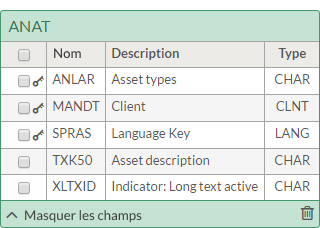
Type de données SAP
Le Type affiché avec les noms des champs dans les tables SAP ajoutées à la Zone de transit est le type de données SAP. Les autres connecteurs Analytics affichent le type de données Analytics. Les types de données SAP sont convertis en types de données Analytics lors de l'importation.
Langue du système SAP
Dans le panneau Paramètres de connexion de données, vous pouvez spécifier la langue du système SAP auquel vous vous connectez.
Langues prises en charge par Analytics
Si la langue du système SAP est l'une des langues prises en charge par Analytics, la liste Tables disponibles affiche les descriptions des tables dans la langue prise en charge.
Les langues prises en charge par Analytics :
| Anglais | Allemand | Espagnol | Français |
| Chinois | Japonais | Portugais |
Langues non prises en charge par Analytics
Si la langue du système SAP n'est pas l'une des langues prises en charge par Analytics, la liste Tables disponibles affiche la liste initiale des descriptions de tables en anglais. Toutes les tables que vous recherchez et récupérez ultérieurement dans le système SAP apparaissent dans la langue du système. Il en résulte que les descriptions des tables dans la liste Tables disponibles sont un mélange de l'anglais et de la langue du système SAP.
Remarque
Le nom de table abrégé SAP (ANAT, BNKA, etc.) est standard dans toutes les langues.
Conversion des devises lors de l'importation des données SAP
Vous avez la possibilité de convertir automatiquement les montants de devise en données SAP lors de l'importation des données vers Analytics.
Activer le paramètre de conversion de devise
-
Créez une connexion SAP, ou ouvrez-en une existante.
Pour plus d'informations, consultez la section Créer une connexion SAP.
-
Dans le panneau Paramètres de connexion aux données, cliquez sur Afficher les options avancées.
-
Sélectionnez Appliquer la conversion de devise.
-
Indiquez d'autres paramètres de connexion requis et cliquez sur Enregistrer et connecter ou Connecter.
Joindre les tables de données à la clé de devise
-
Ajoutez une table SAP avec des données de devise dans la zone de transit.
Pour plus d'informations sur l'utilisation des tables dans la zone de transit, consultez la rubrique Utilisation de la fenêtre Accès aux données.
-
Facultatif. Si vous savez à l'avance que vous n'avez pas besoin d'importer certains champs de devise dans la table, désélectionnez-les maintenant.
-
Dans le panneau Importer l'aperçu, cliquez sur Actualiser.
Si la table SAP contient les fichiers sélectionnés avec les données de devise à convertir, un message apparaît avec des instructions pour joindre la table à une autre table contenant une clé de devise. Par exemple :
Field 'DMBTR' in table 'BSEG' needs a join to table 'T001' with field 'WAERS' for currency decimal adjustment
-
Ajoutez la deuxième table et créez la jointure selon les instructions dans le message.
Important
Sélectionnez une jointure Left lorsque vous créez la jointure.
Pour des informations détaillées sur la jointure des tables dans la zone de transit, consultez la section Joindre des tables dans la fenêtre Accès aux données.
-
Dans le panneau Importer l'aperçu, cliquez à nouveau sur Actualiser.
Si la table SAP contient un champ supplémentaire avec des données de devise à convertir, un autre message apparaît avec les instructions de jointure.
-
Créez la nouvelle jointure selon les instructions.
-
Répétez ce processus jusqu'à ce que plus aucun message n'apparaisse et qu'à la place les données jointes s'affichent lorsque vous cliquez sur Actualiser.
-
Effectuez les autres configurations nécessaires de l'importation SAP, puis enregistrez les données vers Analytics.
Pour plus d'informations, consultez la section Utilisation de la fenêtre Accès aux données.